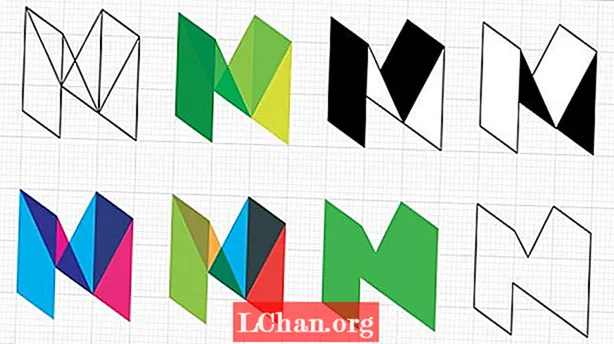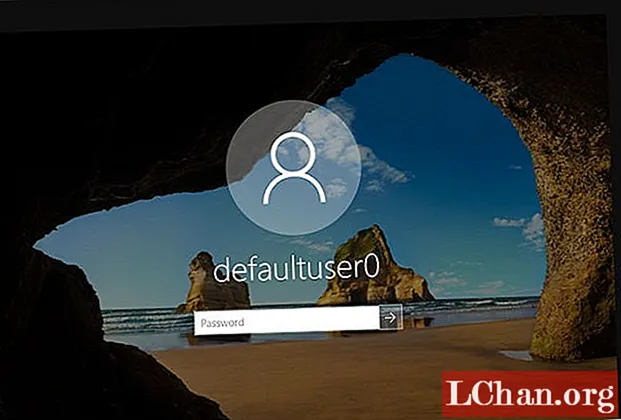
Sadržaj
- 1. dio: Koja je lozinka za Defaultuser0 u sustavu Windows 10
- Dio 2: Kako popraviti problem s lozinkom računa Windows 10 Defaultuser0
- 1. rješenje: Ponovo pokrenite računalo
- 2. rješenje: Resetirajte svoj sustav
- Rješenje 3: Prijavite se kao ugrađeni administrator
- Dodatni savjeti: Kako resetirati lozinku za Windows ako ste zaboravili
- Sažetak

Ovom nadogradnjom ili instalacijom sustava Windows 10 suočava se većina korisnika defaultuser0 lozinka problem. Ne znaju što je to, a kamoli da unose lozinku kada se Windows 10 ponovno pokrene. Pa, ne biste se trebali brinuti zbog ovog problema jer je bezopasan i ne utječe na vaše podatke. U ovom postu saznajmo rješenja za ovaj problem. Ali prvo. znajmo što je lozinka Defaultuser0.
- 1. dio: Koja je lozinka za Defaultuser0 u sustavu Windows 10
- Dio 2: Kako popraviti problem s lozinkom računa Windows 10 Defaultuser0
- Dodatni savjeti: Kako resetirati lozinku za Windows ako ste zaboravili
1. dio: Koja je lozinka za Defaultuser0 u sustavu Windows 10
Defaultuser0 sam sustav stvara kao pogrešku prilikom postavljanja korisničkog računa nakon instalacije sustava Windows. Iako ne pripada nikome, ali svejedno će vas pitati za lozinku i bez lozinke vam neće dopustiti da prođete. Prema Microsoftovom timu za podršku, za račun defaultuser0 ne postoji lozinka jer je račun šifriran. Kako onda prebroditi ovu situaciju? Možete ili stvoriti novi račun, onemogućiti račun defaultuser0, pa čak i resetirati lozinku da biste nastavili. Evo nekoliko savjeta za rješavanje ovog problema bez ponovne instalacije sustava Windows 10.
Dio 2: Kako popraviti problem s lozinkom računa Windows 10 Defaultuser0
1. rješenje: Ponovo pokrenite računalo
Ovo je najistaknutiji i najlakši način za rješavanje ovog problema ponovnim pokretanjem sustava. Ovo je rješenje uspjelo za neke korisnike i moglo bi vam pomoći. Trebali biste ponovno pokrenuti sustav nekoliko puta ili više. Nastavite ponovno pokretati sve dok vam ne omogući postavljanje prilagođenog korisničkog računa.
2. rješenje: Resetirajte svoj sustav
Ako ste umorni od ponovnog pokretanja sustava iznova i iznova, trebali biste prijeći na sljedeće rješenje. Ovo rješenje vratit će vaš računalo na zadanu konfiguraciju. Iako bi trebao biti zadani jer ste instalirali novi prozor, ali zbog pogreške u stvaranju korisničkog računa to bi moglo utjecati na neke datoteke. Dakle, da biste resetirali, slijedite donji postupak:
- Pritisnite gumb napajanja na zaslonu za prijavu dok držite tipku Shift s tipkovnice.
- Ne ostavljajte gumb za pomicanje i kliknite gumb "Restart" na zaslonu dok ne vidite "Advance Recovery Option".
- Nakon što se prikaže Advance Recovery Option, odaberite "Rješavanje problema".
- Među popisom opcija odaberite „Resetiraj ovo računalo”.
- Sada odaberite "Ukloni sve". Ne brinite, ovo neće ukloniti vaše osobne datoteke, osim ako su pohranjene na Windows pogonu.
Ovo će u potpunosti očistiti vašu particiju koja je sadržavala prozore. Sav instalirani softver i aplikacije bit će izbrisani. Tamo će biti zadana aplikacija za Windows. Ovo rješenje će vam predstaviti prozore kakvi su nedavno instalirani.
Rješenje 3: Prijavite se kao ugrađeni administrator
Nakon resetiranja sustava, problem je i dalje prisutan, a možete ga riješiti pomoću ugrađenog sigurnog načina rada Windows. To će trebati administratorske privilegije. Ako se možete prijaviti putem administratorskog računa u sigurnom načinu, možete slijediti ovo rješenje:
- Pritisnite gumb napajanja na zaslonu za prijavu dok držite tipku Shift s tipkovnice.
- Ne ostavljajte gumb za pomicanje i kliknite gumb "Restart" na zaslonu. Ne ostavljajte tipku shift dok ne vidite "Opcija za oporavak unaprijed".
- Sada idite na Rješavanje problema> Napredne mogućnosti> Postavke pokretanja i odaberite "Restart".

- Nakon ponovnog pokretanja prikazat će vam se više opcija. Pritisnite F6 ili 6 za ulazak u "Sigurni način rada s naredbenim retkom".

- Ako se zatraži, odaberite "Administrator" račun.
- Sada u naredbeni redak unesite sljedeći upit za stvaranje novog računa: mrežni korisnik
/dodati
Nakon tog ponovnog pokretanja sustava i novostvoreni korisnik bit će prikazani na zaslonu za prijavu. Na novostvorenog korisnika možete se prijaviti pomoću vjerodajnica ažuriranih u koraku 6. Nakon uspješne prijave možete jednostavno onemogućiti ili izbrisati račun defaultuser0.
Dodatni savjeti: Kako resetirati lozinku za Windows ako ste zaboravili
Ako nemate lozinku ili ne želite tražiti dugotrajna rješenja za rješavanje problema s prijavom, ne brinite da imamo brzu metodu za vas. Ovo će vas ne samo izvući iz ovih složenih i dugotrajnih rješenja, već će vam uštedjeti puno vremena. PassFab 4WinKey je user-friendly softver za oporavak lozinke za Windows koji može resetirati sve vrste Windows lozinki. Osim toga, može vam pomoći ukloniti ili stvoriti Windows račun koji vam nije potreban. Pitate se kako? Evo detaljnog vodiča za upotrebu PassFaba 4Winkey.
Korak 1: Preuzmite i instalirajte 4WinKey na računalo, pokrenite ga.
Korak 2: Umetnite disk koji može biti CD / DVD ili USB, ovdje smo koristili CD.

Korak 3: Nakon klika na "Burn", tražit ćete da formatirate medij. Kliknite "Da" i nastavite.

Korak 3: Nakon završetka snimanja prikazat će se sljedeća poruka o uspjehu.

Korak 4: Sada morate ponovno pokrenuti računalo i nastaviti pritiskati F12 za ulazak u sučelje izbornika Boot

Korak 5: Odaberite USB disk pomoću tipke sa strelicom, a zatim spremite i izađite. Vidjet ćete sučelje 4WinKey. Odaberite sustav Windows.

Korak 6: Zatim odaberite lozinku računa koju želite resetirati i kliknite "Next". Pričekajte neko vrijeme i vaša će se lozinka uspješno resetirati.

Na kraju izvadite CD / DVD ili USB disk i ponovo pokrenite računalo. Sada računalu možete pristupiti s novom lozinkom.
Sažetak
Naveli smo gotovo sva moguća rješenja za lozinku Windows 10 defaultuser0. Sve su ove metode potpuno funkcionalne. Samo trebate slijediti korake. Nemojte samo skočiti do posljednjeg rješenja, prođite kroz svako od njih jer bi moglo biti lako. Sada svoje lozinke složite kao što znate o resetiranju zaboravljene lozinke za prijavu u sustav Windows pomoću PassFab 4WinKey, moćnog alata za oporavak lozinke za Windows.